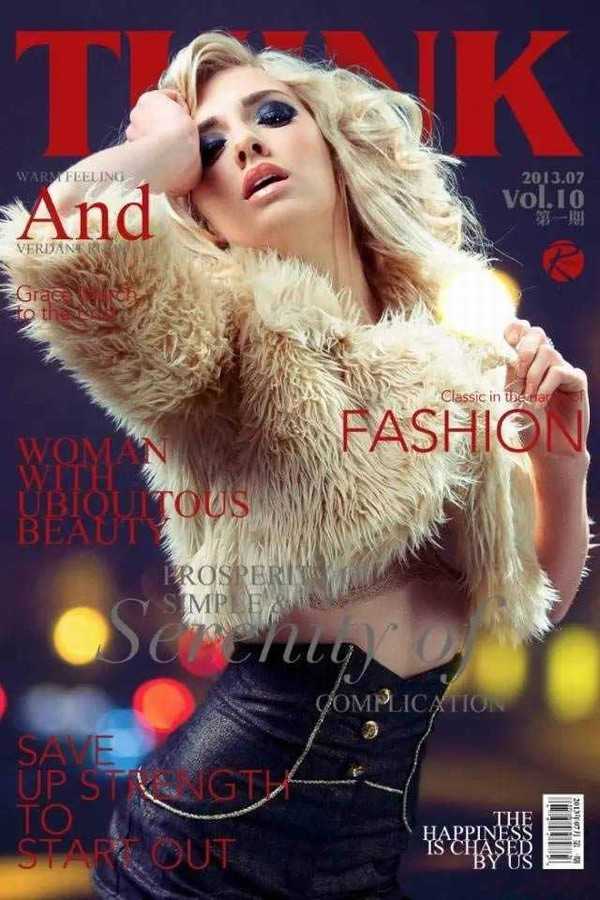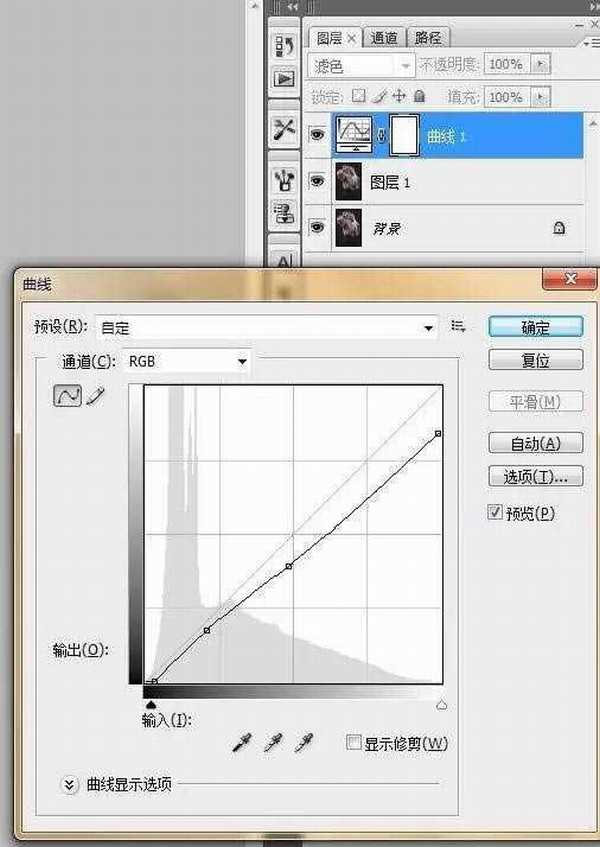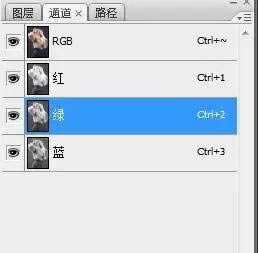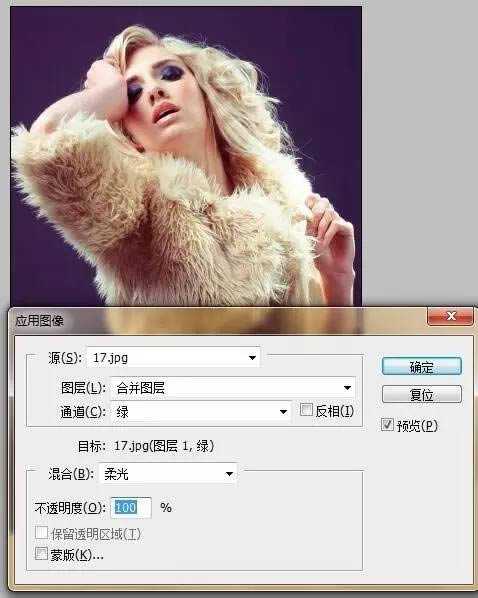用ps调出杂志封面女郎人物海报教程
(编辑:jimmy 日期: 2025/12/29 浏览:3 次 )
效果图:
素材:
操作步骤
1、CTRL+J复制背景图层是每个新手都应该学会的好习惯。新建曲线图层,模式改为滤色,但是要在曲线里,把高光拉下来,这样提亮图片的同时,更多的保留了高光的细节。
2、记得前几期,有次小编教你们的润色教程不,这里派上用场了,合并图层我们转换为LAB模式,快速给图片提高饱和,然后记得最后要转换回RGB模式编辑。
3、转换为RGB后,我们用色相饱和度全图降低一点饱和。(也可以在上一步减少透明度。小编忘了,只有用色相饱和度补救一下)
4、基础色调,一步搞定。切换到通道面板,单独选中绿通道,图像--应用图像--设置如下。(此应用很适合应用于比较时尚的写真)
上一页12 下一页 阅读全文
下一篇:Ps如何处理褶皱背景 Ps处理褶皱背景的方法教程